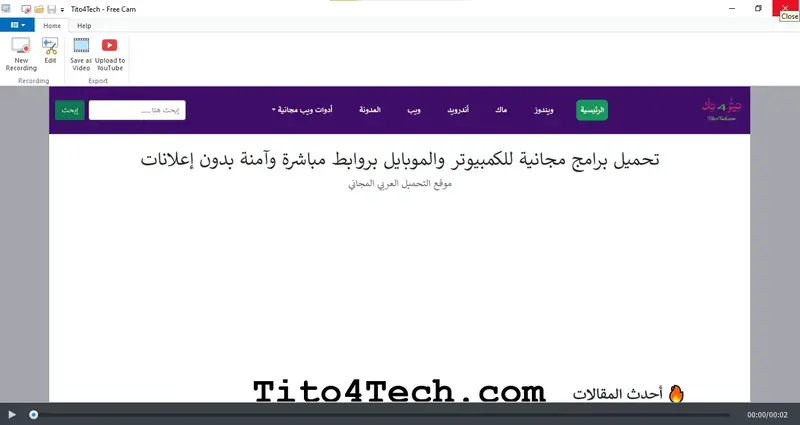
يوفر Free Cam مجموعة كاملة من الميزات لإنشاء مقاطع فيديو احترافية وعروض تقديمية للتعليم الإلكتروني. أداة مجانية رائعة لإنشاء لقطات الشاشة! يمكنك عمل تسجيل للشاشة بالكامل أو منطقة محددة من الشاشة أو نافذة واحدة. لجعل درس الفيديو الخاص بك أكثر إفادة، يمكنك بسهولة تسجيل صوت بالميكروفون الخاص بك.
يمكنك تسجيل أصوات برامجك وتطبيقاتك أو إضافة بعض الموسيقى الخلفية إلى الفيديو الخاص بك. للتأكيد على التفاصيل والخطوات المهمة، قم بتمييز مؤشر الماوس وتشغيل أصوات النقر بالماوس. مع مجموعة كاملة من الميزات لتسجيل لقطات الشاشة وتحريرها ونشرها. iSpring Free Cam هو برنامج تسجيل فيديو رائع لأجهزة الكمبيوتر التي تعمل بنظام Windows.
تطبيق Free Cam هو برنامج تسجيل شاشة سهل الاستخدام لنظام Windows مصمم لمساعدتك على إنشاء وتحرير ومشاركة لقطات شاشة مذهلة بسهولة. مع Free Cam، لديك خيار تسجيل أي نشاط على الشاشة، أو قفل التسجيل على برنامج معين أو شريحة عرض تقديمي، أو تسجيل الشاشة بالكامل.
عند تشغيل Free Cam Software، ستلاحظ وجود حدود باللونين الأبيض والأسود تحيط بمنطقة التسجيل وشريط أدوات يقع أسفلها. يسجل كل من النشاط على الشاشة والصوت (من الميكروفون وأصوات النظام). إذا كنت تفضل ذلك، يمكنك إيقاف تشغيل الميكروفون أو أصوات النظام في نافذة الإعدادات.
المميزات الرئيسية لبرنامج Free Cam
-
ضبط مقاطع الفيديو الخاصة بك
استخدم محرر الصوت والفيديو المدمج في الأداة لتحويل مسودة الفيديو إلى درس فيديو متكامل.
-
مشاركة مقاطع الفيديو على الفور
يتيح لك تطبيق Free Cam حفظ تسجيل الشاشة على سطح المكتب أو مشاركته على الفور على YouTube.
-
حذف الأجزاء غير الضرورية
بعد تسجيل شاشتك، يمكنك بسهولة قص الأجزاء غير الضرورية من الفيديو.
-
إزالة الضوضاء في الخلفية
إذا كان هناك أي ضوضاء في خلفية صوتك، فيمكنك إزالتها بسهولة من المقطع بالكامل.
-
صقل الصوت
يمكنك ضبط مستوى الصوت، وإضافة تأثيرات التلاشي التدريجي أو التلاشي التدريجي، أو كتم الأصوات في أجزاء محددة من الفيديو.
-
الحفظ كفيديو
سيكون تسجيل الشاشة الخاص بك عبارة عن فيديو WMV بجودة HD (720 بكسل). يمكنك استخدام الفيديو في العروض التقديمية، أو إرساله بالبريد الإلكتروني إلى زملائك وطلابك، أو نشره على وسائل التواصل الاجتماعي.
-
المشاركة على YouTube
أدخل حساب YouTube الخاص بك في FreeCam وشارك مقاطع الفيديو الخاصة بك بنقرة واحدة.
متطلبات النظام
لتشغيل Free Cam، يجب أن يفي جهاز الكمبيوتر الخاص بك بمتطلبات النظام التالية:
- نظام التشغيل - Microsoft Windows 11/10/8/7/Vista/XP(SP3) (إصدارات 32 بت و64 بت).
- المعالج - معالج Intel/AMD بسرعة 1 جيجاهرتز أو أسرع.
- الذاكرة - 4 جيجابايت من ذاكرة الوصول العشوائي أو أعلى.
- القرص الصلب - 5 جيجابايت من مساحة القرص المتوفرة (لتسجيل تسجيل شاشة مدته 30 دقيقة).
- الشاشة - شاشة بدقة 1024x768 أو أعلى.
- بطاقة الفيديو - 512 ميجابايت من ذاكرة الوصول العشوائي للفيديو.
- الصوت - بطاقة الصوت والميكروفون (لتسجيل التعليق).
- Adobe Flash Player ActiveX 12 أو أعلى.
إلغاء تثبيت Free Cam
لإلغاء تثبيت تطبيق Free Cam لسطح المكتب اتبع الخطوات التالية:
- انتقل إلى لوحة التحكم (Control Panel) ثم النظام (System) ثم التطبيقات والميزات (Apps and Features).
- اختر Free Cam من القائمة وانقر فوق إلغاء التثبيت (Uninstall).
الأسئلة الشائعة
-
ما هو Free Cam وما هي الاستخدامات التي يمكن استخدامه من أجلها؟
Free Cam هو برنامج مجاني لتسجيل الشاشة لنظام Windows يسمح للمستخدمين بإنشاء لقطات الشاشة وتحريرها ومشاركتها بسهولة. ويمكن استخدامه لإنشاء البرامج التعليمية وتسجيل العروض التقديمية والتقاط جلسات اللعب والمزيد.
-
هل Free Cam متوافق مع Windows؟
نعم، تم تصميم Free Cam خصيصًا لنظام Windows وهو متوافق تمامًا مع جميع إصدارات نظام التشغيل.
-
هل يمكن لبرنامج Free Cam تسجيل الصوت والفيديو؟
نعم، لديه القدرة على التقاط كل من النشاط على الشاشة والصوت من الميكروفون وأصوات النظام.
-
هل يمكن لبرنامج Free Cam قفل التسجيل على نافذة أو تطبيق معين؟
نعم، يوفر خيار قفل التسجيل على نافذة أو تطبيق معين، مما يسهل التركيز على المحتوى المطلوب.
-
هل يوفر Free Cam أي خيارات تخصيص للتسجيلات؟
نعم، لديه مجموعة متنوعة من خيارات التخصيص المتاحة، بما في ذلك القدرة على إيقاف تشغيل الصوت وتغيير إعدادات التسجيل والمزيد. بالإضافة إلى ذلك، يسمح لك بتحرير التسجيلات وإضافة التعليقات التوضيحية، مما يجعله حلاً متعدد الاستخدامات ومرنًا لتسجيل الشاشة.
الخاتمة
بشكل عام، يعد Free Cam برنامجًا متعدد الاستخدامات وبديهيًا لتسجيل الشاشة لنظام التشغيل Windows يوفر مجموعة متنوعة من خيارات التسجيل وميزات التخصيص. سواء كنت تقوم بإنشاء برنامج تعليمي أو تسجيل عرض تقديمي أو التقاط جلسة لعب، فإن Free Cam يجعل من السهل إنشاء تسجيلات شاشة عالية الجودة وجذابة بسهولة. بفضل واجهته سهلة الاستخدام وخيارات التسجيل المرنة والقدرة على التقاط كل من نشاط الشاشة والصوت، يعد Free Cam خيارًا ممتازًا لأي شخص يبحث عن حل مجاني لتسجيل الشاشة.
المقالات المتشابهة:
- كيفية تسجيل سكرينكاست (Screencast) في يوتيوب
🏷️ Free Cam , فري كام , تحميل برنامج Free Cam , تنزيل Free Cam , إنشاء لقطات الشاشة وتحرير مقاطع الفيديو
